Где находится файл hosts ? Я не могу зайти на многие сайты, в основном антивирусных программ, знакомые говоря у меня на компьютере вирус, и проблемы из за него. Антивирусник у меня регулярно обновляется, слышал в Windows XP, есть файл hosts и если его должным образом отредактировать, то проблема уйдёт, но если сделать это не правильно, интернет совсем пропадёт, не подскажете где он находится и как его редактировать?
Где находится файл hosts?
- Примечание: Хотите знать как используют данный очень важный файл вирусные программы, а так же, как сможете использовать это секретное оружие вы сами и для хороших целей. Что делать, когда файл hosts совсем отсутствует в системе или у вас оказалось два файла hosts. Что делать когда у вас не открываются сайты: «Одноклассники», «ВКонтакте», mail.ru, тогда обязательно после прочтения этой статьи, читайте нашу новую статью — Почему не открываются сайты.
В Windows XP и в Windows 7, есть очень маленький и хороший файл, с помощью которого можно управлять вашим интернет серфингом, подавляющее большинство пользователей персонального компьютера не знают о нём, а если и знают, то предпочитают обходить его стороной из-за боязни сделать что то не так, файл этот имеет название hosts . Зачем он нужен?
Вирус заблокировал доступ к файлу Hosts? Восстанавливаем файл Hosts до заводских настроек!
- Когда вы вводите в адресную строку браузера название сайта, к примеру — mail.ru, знайте, что находящийся в интернете специальный DNS-сервер, тут же преобразует название mail.ru в набор цифр, который является уникальным для каждого сайта IP-адресом, к примеру для mail.ru это 94.100.191.204. Так как интернет сервер, где располагается сайт mail.ru, не содержит названий, а содержит одни только цифры, названия специально придуманы для нас с вами, что бы мы их проще запоминали. Файл hosts нужен для ускорения работы в интернете путём обхода обращения к DNS серверу, то есть если мы с вами пропишем в файле hosts такую информацию 94.100.191.203 mail.ru , то сайт mail.ru будет у нас загружаться напрямую, в обход DNS-сервера. Но прописать нужно всё правильно иначе вы вообще никуда не попадёте или попадёте не туда. Вот это «не туда» и используют создатели вирусных программ. Теперь обо всём подробно!
Самое главное нужно запомнить то, что запрос к файлу hosts у всех браузеров, имеет приоритет перед обращением к DNS-серверам. Простыми словами, любой браузер перед вашим запросом, всегда смотрит информацию находящуюся в файле hosts.
К примеру, если в файле hosts прописать вместо 94.100.191.203 mail.ru другую информацию, к примеру 217.20.147.94 mail.ru, то мы набрав в любом браузере mail.ru , вместо почтового сервиса mail.ru , попадём на сайт «Одноклассники», так как IP-адрес 217.20.147.94 является адресом сайта «Одноклассники».
Любой системный администратор, да и простой пользователь, должен охранять файл hosts , как зеницу ока. Теперь о вирусах. Вирусописатели можно сказать с удовольствием применяют файл hosts в своих целях. Вирус попадая на компьютер пользователя, зачастую изменяет файл hosts , поэтому при проблемах с доступом к каким-либо сайтам, в первую очередь нужно проверить свою машину на присутствие вредоносных программ, а затем возвращать файлу hosts первозданный вид.
Как найти скрытый файл hosts
Находится файл hosts по адресу C:windowssystem32driversetchosts , где (С:) буква системного раздела, именно этот файл решает какие сайты достойны вашего внимания, а какие нет. Файл hosts может быть скрыт, что бы увидеть его, нужно включить в системе отображение скрытых папок и файлов. Компьютер->Упорядочить->Параметры папок и поиска->Вид, далее убираем галочку с пункта Скрывать защищённые системные файлы , а отмечаем пункт Показывать скрытые файлы и папки и диски

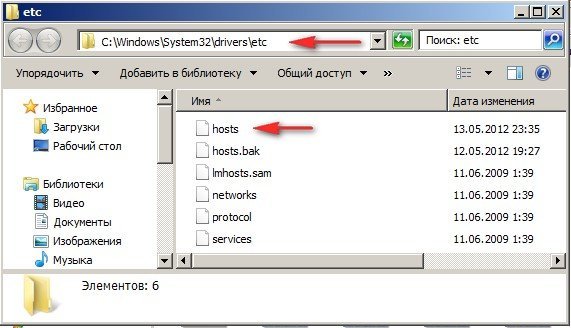
Открывается файл hosts двойным щелчком правой мыши, при предложении выбрать программу для открытия файла выбираем Блокнот.

Друзья, если вы не обнаружили файла hosts в папке С:windowssystem32driversetc, значит вирус подменил расположение файла в ключе реестра
Кстати файл hosts у вас может быть там, где и нужно, но операционная система будет использовать файл hosts, находящийся совсем в другом месте, где именно находится другой файл hosts созданный вирусом, можно узнать посмотрев значение DataBasePath. Вам нужно будет вернуть ключу правильное значение, как на скришноте.

Итак мы узнали где находится файл hosts , теперь давайте научимся его редактировать, если хотите просто исправить файл автоматически (рекомендуется) с помощью утилиты Microsoft Fix it 50267 , то перейдите на сайт к его создателям и проделайте это двумя щелчками мыши.

Ну а мы идём дальше и смотрим, где именно находится наш файл.

Вот образец оригинального файла hosts , по умолчанию в файле, должна быть, только одна запись 127.0.0.1 localhost
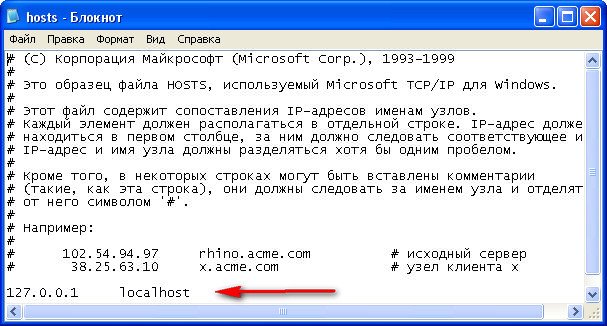
Вы можете его прямо скопировать у меня и отредактировать файл hosts с помощью блокнота .
Оригинал файла hosts в Windows XP
Источник: remontcompa.ru
Как найти файл hosts
Файл hosts – это файл, в котором содержится информация о доменных именах. Эта информация используется при трансляции доменного имени в сетевой адрес компьютера. Информация, указанная в файле hosts, имеет приоритет перед DNS-сервером. Таким образом, если в файле hosts есть информация о домене, то операционная система использует именно эту информацию, игнорируя DNS-сервер.
Файл hosts это текстовый файл, который размещается в папке с операционной системой и администратор компьютера может редактировать данный файл по своему усмотрению. В данной статье мы расскажем о том, как найти файл hosts.
В зависимости от версии вашей операционной системы файл hosts может располагаться в различных папках.
В таких современных операционных системах как Windows XP, Windows Vista, Windows 7 и Windows 8 файл hosts лежит в папке WINDOWSsystem32driversetc .
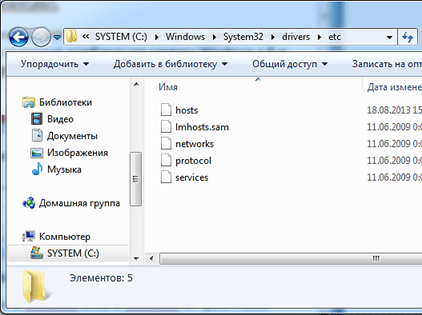
Для того чтобы не бродить по папкам, в поисках нужного файла, вы можете открыть данную папку в один клик. Просто вызовите меню «Выполнить» с помощью комбинации клавиш Windows + R и введите команду %systemroot%system32driversetc . После этого перед вами откроется папка, в которой находится файл hosts.
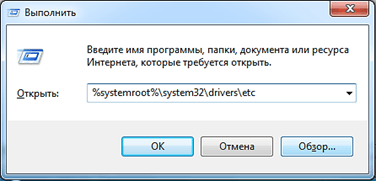
Что касается более старых операционных систем, то в Windows 2000 и Windows NT файл hosts можно найти в папке WINNTsystem32driversetc . А в Windows 95, Windows 98 и Windows ME файл hosts лежит просто в папке WINDOWS .
После того как вы нашли файл hosts вы можете его отредактировать. Для этого попытайтесь открыть файл с помощью обычного двойного клика. После этого перед вами откроется окно, в котором нужно выбрать программу для редактирования файла. Поскольку файл hosts это текстовый файл – выбираем стандартную программу Блокнот (Notpad).
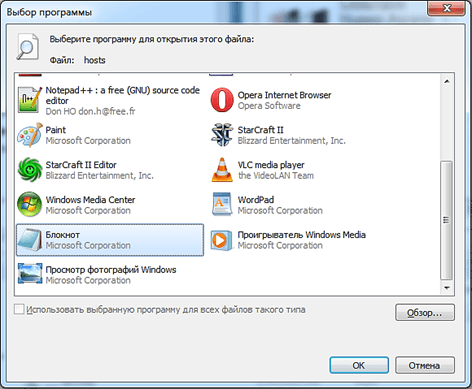
После этого перед вами откроется окно программы Блокнот, в котором будет отображено содержимое файла. Для сохранения изменений вам потребуются права Администратора.
- Файл hosts в Windows 7
- Как должен выглядеть файл Hosts
- Горячие клавиши в Windows 7
- Как сделать папку скрытой
- Учимся использовать Msconfig
Источник: comp-security.net
Hosts Android: как найти, отредактировать и где находится
Файлы hosts присутствуют по умолчанию не только в Windows, но и в других операционных системах, в том числе и на платформе Android. Они играют довольно важную роль в работе системы, поэтому стоит знать, в чём их предназначение и какие изменения в работе происходят при помощи внесения правок в этот системный параметр.

Предназначение хост-файлов
На платформе Андроид параметры hosts отвечают за доступ к интернету: хранят базу данных сайтов и IP-адреса. Иногда пользователи не могут просмотреть определённую страницу или скачать программу — в большинстве случаев это напрямую связано с конфигурацией этого файла. В таких случаях нужно очистить его, чтобы получить доступ к веб-странице.
Сохранность и функционирование hosts крайне необходимо для защиты от вирусов, которые пытаются проникнуть на ваш смартфон, планшет или другое оборудование на Android при любом удобном случае. Если определённый «вредитель» сможет изменить этот документ, то получит контроль над устройством, что крайне нежелательно для сохранности данных и работы оборудования. Например, он изменит содержимое, запретив доступ на сайты с антивирусом, и когда вы обнаружите вирус, вы всё равно не сможете провести очистку своего планшета или смартфона.

Давайте рассмотрим, как просмотреть этот файл, проверить его на наличие изменений и очистить, если какая-то программа внесла свои коррективы в его содержимое.
Где находиться hosts?
Прежде чем открыть hosts, если вы не делали этого ранее, нужно обладать root-правами на Андроид.
Чтобы проверить, есть ли они у вас, воспользуйтесь приложением Root Checker следующим образом:
- Откройте утилиту и в первом же окне запустите проверку Root.
- Приложение отобразит, есть ли у вас права администратора, при необходимости вы сможете активировать их.

Теперь, когда у вас есть права, через проводник зайдите в папку системы и просмотрите hosts — сделать это можно при помощи Root Browser или, например, Root Explorer для Android.
В первой программе это делается так:
- Зайдите в system, папку etc.
- Найдите hosts, подтвердите права Суперпользователя.
- После перед вами появится окно, в котором нужно указать, как отображать файл, затем запустите его как текстовый документ и выберите редактор для внесения изменений.
- Вы увидите содержимое документа, где по умолчанию вписана одна строка: 127.0.0.1 localhost. Если есть другой текст, который не принадлежит какой-либо из программ, которые вы устанавливали, удалите его.
Благодаря такой проверке на присутствие стороннего текста вы сразу поймёте, вмешивались ли в него другие приложения, и предотвратите «захват» устройства.
Утилита Root Explorer для Android позволит одновременно получить права администратора и просмотреть сам файл.
Чтобы сделать это, выполните такие действия:
- Откройте проводник и папку системы, далее выберите раздел etc, где будет находиться хост-файл.
- В папке etc в верхней части окна нажмите на функцию R/W, чтобы активировать права администратора.
- Теперь находите нужный документ, просматриваете его на наличие строки 127.0.0.1 localhost и присутствие стороннего текста.
- Вносите правки, если это необходимо, и сохраняете изменения.
Умение проверять файл hosts не требует особых знаний и большого количества действий, но поможет контролировать защиту вашего устройства на Android и уберечься от вмешательства вирусов в его работу.
Жми «Нравится» и читай лучшие посты на Facebook
Файл hosts на андроид – что это такое, где находится и для какой цели используется – вопрос, который периодически возникает перед пользователем. Подобный продукт считается необходимым элементом, который активируется при выходе в сеть с ПК. В статье представлена информация, как найти продукт, как внести в него положенные изменения и какие преимущества от этого можно получить.
Где находится файл Hosts на Андроид?
Прежде чем внести изменения, следует найти объект. Для решения этого вопроса нужно следовать по установленному пути. Предварительно потребуется получить рут-права. В противном случае доступ к объекту получить будет невозможно. Пользователь должен провести манипуляции:
- На гаджет скачивается менеджер для работы с файлами. Оптимальным вариантом будет ES Проводник.
- Запускается программа, подтверждающая рут-права и осуществляется переход в Устройство.
- Нужно найти и открыть директорию с расширениями System.
- Осуществляется переход в раздел etc. Здесь необходимо найти папку hosts.
Открыть продукт разрешается во встроенном редакторе менеджера. В проводнике, который поддерживает тестовые разработки. В вариантах программ, предназначенных для ОС Андроид.
Как изменить файл Hosts на Андроиде?
Для самостоятельного решения данного вопроса пользователь должен знать, как грамотно составлять правила блокировки и переадресовки стандартных IP-адресов или порталов. Порядок действий в подобной ситуации выглядит следующим образом:
- Название ресурса и его IP-адрес следует разделять пробелом;
- Каждое новое правило прописывается с новой строки;
- Пояснения и комментарии необходимо проставлять через знак #;
- Адрес пишется в начале строки. После этого идет название сайта и адрес.
Если в процессе выполнения работы появляются посторонние записи, можно судить о вирусах, которые внесли изменения в программы. Если есть уверенность, что посторонние программы не были установлены, можно смело удалять информацию, прописанную выше обозначенной записи.
Без root прав
Для изменения hosts android важно позаботиться о наличии доступа без root прав. Это позволит вносить желаемые изменения в защищенный файлы. При необходимости можно убрать установленную защиту.
Иногда при осуществлении данной операции становится ясно, что правки каким-то образом были внесены. Тогда нужно проверить факт получения рут-прав. Сделать это через приложение Root Checker.
Если в результате проверки стало понятно, что права отсутствуют, нужно позаботиться об их получении. Необходимо скачать программу-проводник. Выполняется подобная операция так:
- Производится переход по схеме system → etc, где присутствует hosts;
- Появится окно, в котором будет прописано требование на предоставление разрешения;
- Ставится позволение. Если больше не хочется получать сообщения такого плана, стоит проставить отметку – не спрашивать.
После этого в распоряжении появляются специальные права суперпользователя. В некоторых менеджерах может потребоваться позволение на осуществление записи и изменение файлов.
Если у Вас остались вопросы — сообщите нам Задать вопрос
Если не получается провести подобную операцию, можно судить о том, что отсутствуют права. Причиной может считаться неправильная установка. Не получится выполнить манипуляцию, если проводник не был наделен положенными полномочиями.
Как редактировать Hosts Android?
Операция по редактированию основана на нахождении объекта с прописанными строками. Они должны блокировать доступ к рекламе и вирусным сайтам. После этого продукт можно дополнять новой информацией. Суть операции заключается в блокировке рекламы, которая не попала под Хостс.
Чтобы не возникло сложностей с редактированием, стоит опираться на типовую инструкцию:
- Найденный объект копируется в папку на гаджете.
- Продукт для изменения открывается при помощи текстового редактора.
- В строке файла нужно прописать 127.0.0.1 partners.ro. Цифры – это ссылка на устройство, а слова – это источник информации в сети.
- Изменения сохраняются.
- Файл перемещается из пункта 2 в директорию, которая имеет расширение /system/etc/.
- В свойствах выставляются права rw- r– r–.
- Устройство перезагружается.
Чтобы осуществить подобную операцию по очистке с удобством и оперативно, можно выполнить ее на ПК, а потом скинуть на используемое устройство.
Подводя итоги
Опция по редактированию считается полезной. В сети можно найти информационные продукты, но идеальный вариант подобрать сложно. Каждый может изменить и отредактировать сведения по своему усмотрению. Если следовать представленным вниманию рекомендациям и советам, можно из обычного файла сделать подходящий вариант для собственных целей.
Даже если вам не надоедает реклама приложений на Android, то все же рекомендуется ее убрать по причине что она увеличивает расход энергии батареи, то есть смартфон или планшет на ОС Android быстрей сядет и плюс экономите траффик так как реклама грузится с сети Интернет.
Для того чтобы заблокировать показ рекламы прежде всего необходимо получить Root права на Android устройства раздел как получить root.
Инструкция удалить рекламу Android
Вариант 1
1. Перейдите на сайт http://winhelp2002.mvps.org/
2. Выберите меню и нажмите Go
3. Скачайте файл hosts.zip4. C ZIP архива извлеките файл HOSTS
5. Переименуйте файл HOSTS в hosts (это важно, так как в android Hosts, hOsts и hosts это разные файлы)6. Скачайте и установите приложение Root Browser с Google Play.
7. Скопируйте файл hosts в корень карты памяти смартфона или планшета на Android.
8. Зайдите в приложение Root Browser.
9. Скопируйте файл hosts с карты памяти и переместите его в папку /system/etc согласившись на замену файла
Обновленная информация!
По отзывам в комментариях, файл hosts перестал блокировать большинство рекламы, чтобы это исправить, можно воспользоваться альтернативными источниками, а еще лучше несколькими!
Для достижения лучшего успеха в блокировки рекламы, скопируйте содержимое различных файлов hosts в один файл и после этого отправьте все на Android!
Вариант 2
Скачайте и установите приложение Adaway. Данное приложение, выполняет тоже самое, что и первый способ, то есть вносит в файл /etc/host списки URL адресов для блокировки рекламы.